iPod/iPod touchの音楽を保存する方法
どのようにiPod/iPod touchから音楽を保存できますか?次のガイドは、iPodからiTunesライブラリ/パソコンに曲を簡単に保存できる方法をご紹介します。
iTunesはiOSデバイスの公式的な同期ソフトとして、パソコンからiPod/iPod touchに音楽を入れることができます。しかし、iTunesで逆にiPodから音楽をiTunes/パソコンに保存することができません。もしiPodの音楽を保存したいなら、どうしたらいいでしょうか。ここでは、一つそれを簡単に実現できるソフト-AnyTransをご紹介します。このソフトを使うと、iPod上の音楽をパソコンまたはiTunesライブラリに保存できるようになります。
お見逃しなく:iPhoneから音楽を保存するには >
AnyTransとは
AnyTransはiOSデバイスの専門的な転送ソフトです。AnyTransを使うと、音楽、写真、ビデオ、連絡先、メモ、カレンダー、アプリなどのデータはiOSデバイスの間/デバイスとパソコン、iTunesライブラリの間で自由に転送できます。もしiPodの音楽を保存したいなら、AnyTransで手軽に実現できます。
次は、AnyTransをダウンロードして、iPodの音楽をiTunes/パソコンに保存する方法を試しましょう。
AnyTransでiPod/iPod touchの音楽を保存する
ステップ1、iPod/iPod touchをパソコンに接続します > AnyTransを立ち上げます。
ステップ2、「ミュージック」に入ります。
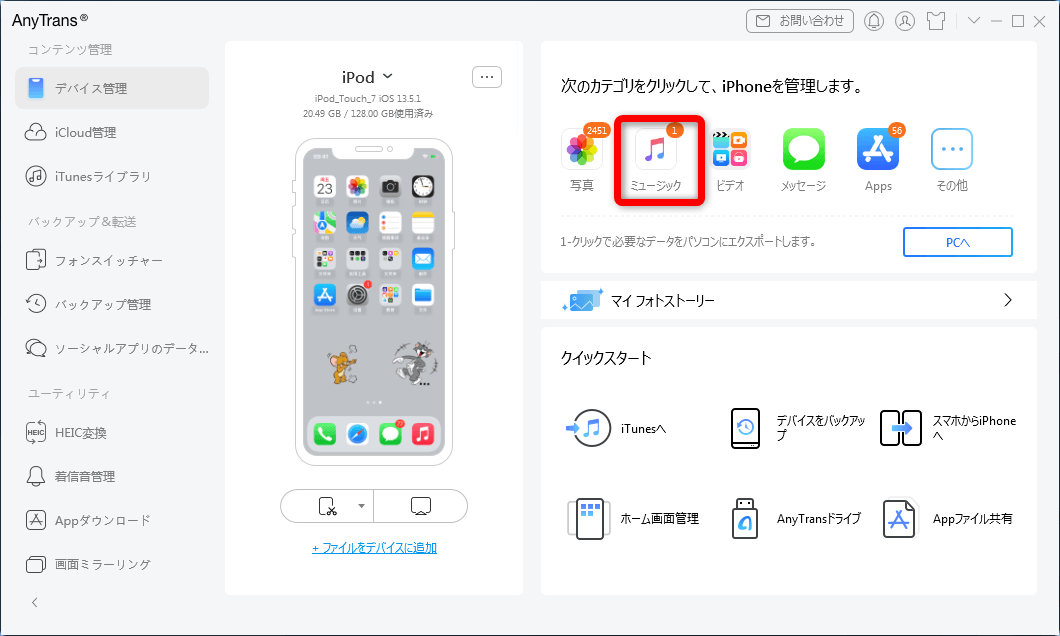
「ミュージック」をクリック
ステップ3、iTunesやパソコンに保存した曲を選択して、右上の![]() 「iTunesへ」ボタンまたは
「iTunesへ」ボタンまたは![]() 「PCへ」ボタンをクリックします。
「PCへ」ボタンをクリックします。
ここでは、iPodからiTunesへの曲転送を例にします。
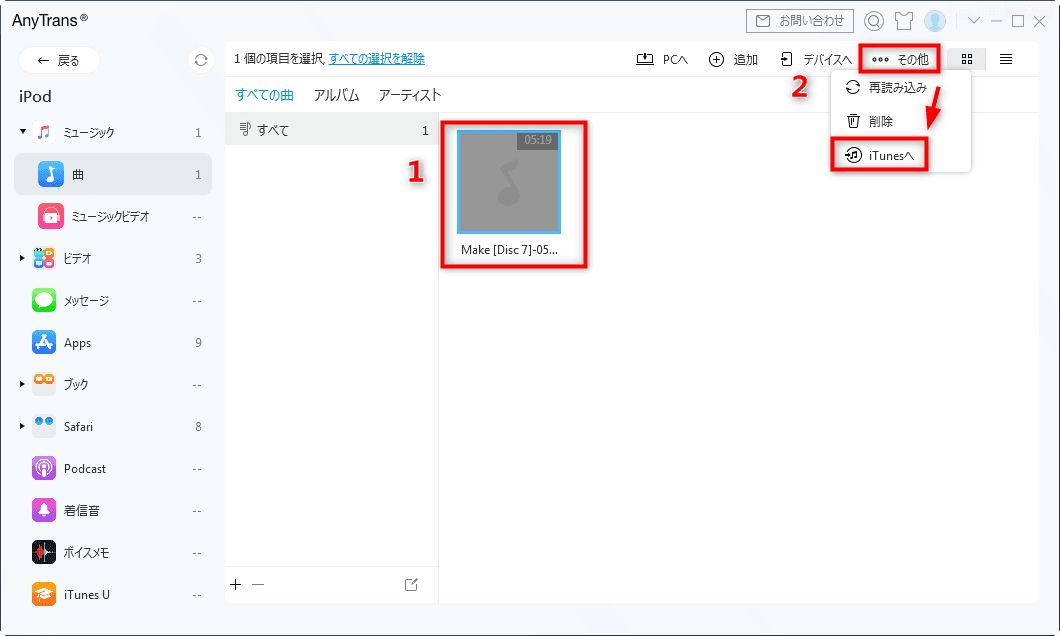
iPodからiTunesへ曲をコピーする方法
以上のように、iPod/iPod touch上の音楽はiTunes/パソコンに保存されました。それだけでなく、AnyTransでiPodの曲をiPhone/iPadに転送することもできます。それでは早速AnyTransをダウンロードして使ってみませんか。もし何か質問等ございましたら、遠慮なくメールでご連絡ください。

